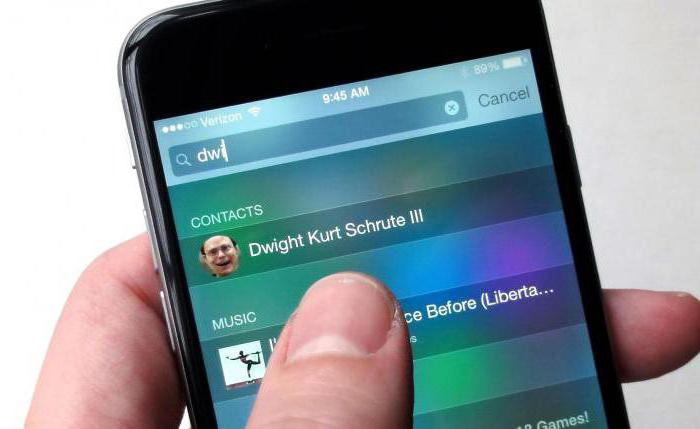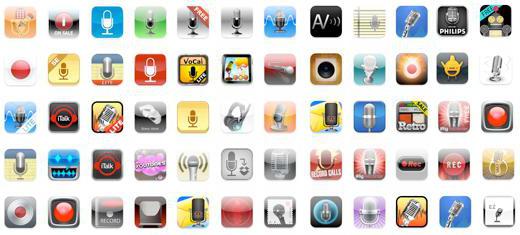รายละเอียดเกี่ยวกับวิธีการสร้างโฟลเดอร์ใน "iPhone"
ในบทความนี้เราจะดูวิธีการสร้าง "iPhone"โฟลเดอร์ ในกรณีที่มีการติดตั้งแอพพลิเคชันจำนวนมากบน Communicator อยู่ในเดสก์ท็อปจะไม่มีเหลือพื้นที่ใดเลย ในสถานการณ์นี้คุณควรเรียนรู้วิธีสร้างโฟลเดอร์ใน "iPhone" อุปกรณ์มีโปรแกรมพิเศษที่จัดเรียงแอ็พพลิเคชันลงในไดเร็กทอรี ก่อนที่คุณจะสร้างโฟลเดอร์บน iPhone ผู้ใช้ต้องทำความเข้าใจอย่างชัดเจนว่าเขาต้องการให้โปรแกรมของเขามีความคล่องตัวมากขึ้น
เพื่อป้องกันไม่ให้เข้าถึงแอพพลิเคชันไม่มีปัญหาคุณต้องใช้ไดเรกทอรีเพื่อบันทึกเนื้อหาประเภทเดียว ตัวอย่างเช่นแอปพลิเคชันสำหรับเครือข่ายโซเชียลสามารถจัดเก็บไว้ในโฟลเดอร์เฉพาะในขณะที่วิดีโอสามารถซ่อนไว้ในที่อื่นได้ ระบุโปรแกรมสองโปรแกรมสำหรับจัดวางตำแหน่งในอนาคตในโฟลเดอร์เดียวจากนั้นคลิกที่ไฟล์ใดโฟลเดอร์หนึ่งค้างไว้จนกว่าคุณจะสังเกตเห็นว่ากำลังโยก ย้ายแอ็พพลิเคชันหนึ่งไปยังอีกด้านหนึ่งและไดเรกทอรีจะถูกสร้างขึ้น ในการเพิ่มองค์ประกอบอื่น ๆ ในโฟลเดอร์ที่สร้างขึ้นคุณควรใช้ฟังก์ชันที่สอดคล้องกัน ไอคอนของแอปพลิเคชันบางอย่างสามารถมองเห็นได้บนพื้นผิวของไดเร็กทอรี คุณสามารถย้ายโฟลเดอร์รอบหน้าจอได้ โปรดทราบว่าในแต่ละโฟลเดอร์คุณสามารถวางได้ไม่เกิน 12 แอ็พพลิเคชัน นอกจากนี้ภายในโฟลเดอร์เดียวคุณไม่สามารถวางอีกหนึ่ง
การติดตั้งไดเร็กทอรีผ่าน iTunes

ตอนนี้เรามาดูวิธีการสร้างบน iPhoneโฟลเดอร์โดยใช้โปรแกรมซิงโครไนซ์ ในแผงด้านข้างของเครื่องมือที่ระบุคุณต้องเลือกอุปกรณ์ของคุณ หน้าต่างใหม่จะเปิดขึ้น คลิกที่แท็บ "แอปพลิเคชัน" และคุณจะเห็นภาพของเดสก์ท็อปที่คุณสามารถถ่ายโอนแอพพลิเคชันได้เช่นเดียวกับที่คุณทำในสมาร์ทโฟนของคุณ
รหัสความปลอดภัย
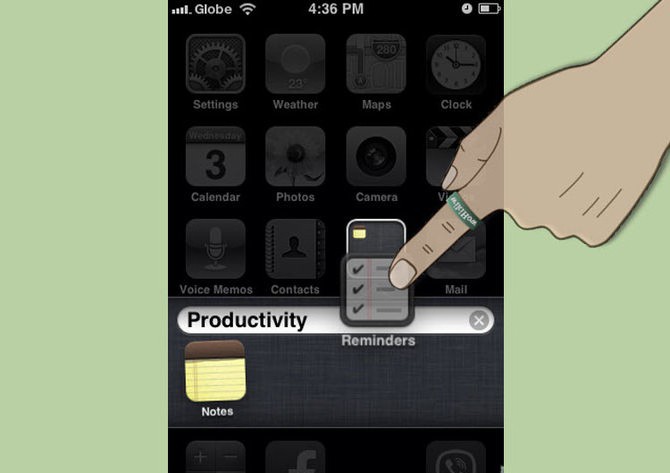
ตั้งรหัสผ่านสำหรับโฟลเดอร์ในโฟลเดอร์"IPhone" คุณจำเป็นต้องเข้าถึงการตั้งค่า มีรายการพิเศษอยู่ที่นี่ เรียกว่าการป้องกันด้วยรหัสผ่าน เปิดเมนู เราพบตัวเลือก "Enable password" ให้คลิกที่รหัสนั้นและป้อนรหัสสั้น ๆ สี่ตัว ฟังก์ชันนี้ถูกปิดใช้งานโดยใช้เมนูเดียวกัน
การจัดการ

เมื่อโฟลเดอร์ใหม่ปรากฏขึ้นระบบจะกำหนดเองชื่อของเธอในใบสั่งอัตโนมัติ ชื่อจะขึ้นอยู่กับแอพพลิเคชันที่เก็บไว้ เปลี่ยนชื่อโฟลเดอร์เป็นชื่อที่สะดวกสำหรับคุณ ไปที่เนื้อหาและคลิกที่ชื่อ แป้นพิมพ์จะเปิดขึ้น ป้อนชื่อที่สะดวกสำหรับคุณ หากต้องการนำแอพพลิเคชันออกจากโฟลเดอร์ให้คลิกที่ไอคอนที่เกี่ยวข้องและกดนิ้วค้างไว้จนกว่าไอคอนจะเริ่มลุกลาม ลากเนื้อหาที่คุณเลือกไว้นอกโฟลเดอร์ กดค้างไว้สักครู่ เมื่อคุณกลับไปที่เดสก์ท็อปคุณสามารถย้ายแอพพลิเคชันได้ทุกที่ที่คุณต้องการ
การลบโฟลเดอร์จะกระทำผ่านทำความสะอาดก่อนเนื้อหาทั้งหมดในนั้น หลังจากแอ็พพลิเคชันล่าสุดถูกยกเลิกไดเรกทอรีจะถูกลบโดยอัตโนมัติ หากต้องการลบเนื้อหาทั้งหมดพร้อมกันคุณต้องป้อนการตั้งค่าแล้วเลือก "ทั่วไป" และ "รีเซ็ตการตั้งค่าตารางที่แชร์" โฟลเดอร์ทั้งหมดหายไปทันที เนื้อหาจากแอปพลิเคชันจะถูกวางไว้บนเดสก์ท็อปตามลำดับตัวอักษร
ผู้ใช้คนใดจะบอกว่าเพื่อที่จะหาโปรแกรมที่เหมาะสมไม่สะดวกในการเลื่อนหน้าจอหลาย ๆ เดสก์ทอปควรจะอยู่ในลำดับที่เหมาะสมและโปรแกรมทั้งหมดจะถูกจัดเรียงตามโฟลเดอร์ของตน เมื่อต้องการทำเช่นนี้ดำเนินการต่อไปนี้:
- ระบุแอปพลิเคชันสองรายการขึ้นไปที่คุณต้องการวางไว้ในโฟลเดอร์ที่ระบุ
- กดนิ้วของคุณบนไอคอนของหนึ่งในที่ต้องการการใช้งานจนกว่าจะมีการบันทึกทั้งหมดเริ่มต้นที่จะแกว่งไปแกว่งมา นี่คือสัญญาณที่คุณป้อนในโหมดการแก้ไขของเดสก์ท็อป ถ้าคุณต้องการปล่อยให้กดปุ่มโฮม
- หากต้องการสร้างโฟลเดอร์ใหม่ใน "iPhone" ให้ลากไอคอนของแอ็พพลิเคชันที่เลือกไปใช้กับรายการอื่น
- ทันทีที่มีการติดต่อกันสองส่วนโฟลเดอร์ใหม่จะถูกสร้างขึ้นพร้อมกับเนื้อหาของสองโปรแกรมที่คุณเลือกไว้
- ดังนั้นเราจึงสร้างแคตตาล็อกเกี่ยวกับ "iPhone" โดยอัตโนมัติจะเปิดขึ้น ชื่อจะประกอบด้วยเนื้อหาชนิดหนึ่ง ตามคำขอของผู้ใช้ชื่อนี้สามารถเปลี่ยนแปลงได้
- ในการเปลี่ยนชื่อโฟลเดอร์ใน iPhone คุณต้องสร้างพื้นที่เพิ่มเติมเหนือเนื้อหาของไดเรกทอรี ก่อนที่คุณจะเปิดแป้นพิมพ์โดยที่คุณจะลบชื่ออัตโนมัติและป้อนใหม่ตามดุลยพินิจของคุณ
- ในการเปลี่ยนเนื้อหาของโฟลเดอร์ที่คุณสร้างให้ลากแอพพลิเคชันที่เลือกไปยังพื้นที่ไดเรคทอรี่และจะถูกจัดเรียงโดยอัตโนมัติ
- หากต้องการเพิ่มรายการให้จับนิ้วไว้ที่ไอคอนของโปรแกรมที่เลือกและลากไปที่ภาพของส่วนนั้น
- ในการลบแอ็พพลิเคชันออกจากโฟลเดอร์ให้เปิด เลือกองค์ประกอบที่คุณต้องการทำความสะอาดหมุดโน้ตและลากไปที่เดสก์ท็อป
ตอนนี้คุณอาจเข้าใจวิธีสร้างโฟลเดอร์ใน "iPhone" เราออกจากโหมดแก้ไขโดยใช้ปุ่มโฮมพิเศษ
วิธีเปลี่ยนชื่อไดเรกทอรี
ในการเปลี่ยนชื่อโฟลเดอร์คุณควรวางนิ้วบนไอคอนไว้และไปที่ตัวเลือกการแก้ไขสก์ท็อป หลังจากถอดมือแล้วให้เปิดองค์ประกอบด้วยการสัมผัส จากนั้นในฟิลด์ชื่อให้เขียนชื่อที่ต้องการ
วิธีการ "iPhone" เพื่อสร้างโฟลเดอร์และลบออก
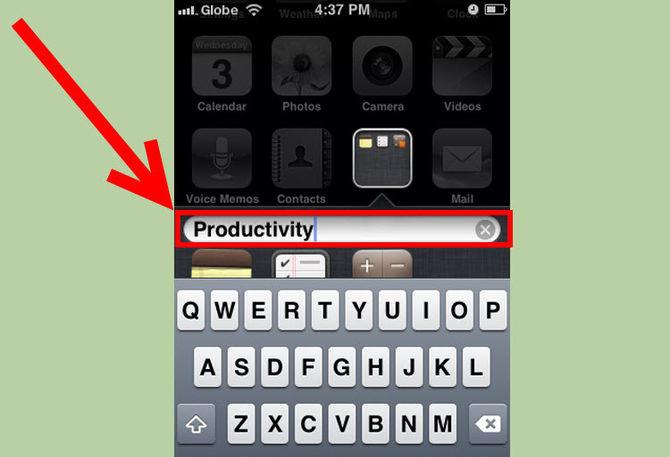
ในการลบไดเร็กทอรีแอ็พพลิเคชันทั้งหมดควรถูกโอนไปยังเดสก์ท็อป ในโฟลเดอร์ "Aipad" โฟลเดอร์ทั้งหมดจะถูกสร้างขึ้นในลักษณะเดียวกัน
</ p>